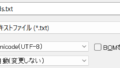困ったこと/やりたいこと
phpMyAdmin で誤ったSQLクエリを実行したら、意図せず記事の内容がすべて消えてしまった・・・。
このため、そうなる前の状態にリストアしたい。
ConoHa WING では幸い、毎日自動的にDBのバックアップがとられている。ここからなんとか復元したい。
環境
- レンタルサーバー:ConoHa WING
- WordPress のバージョン:6代
やったこと
ConoHA WING のコントロールパネルのウェブサイトにログイン
自動バックアップからの復元手順(データベース)|ConoHa WINGサポート の「リストア手順(データベース)」に沿って、「DB」を前日のものにリストア。
同管理画面にてリストアしたDBの「ネームタグ」を別のものに変更。
そうしないと、これがリストア前の既存のネームタグと同じにものになってしまい、この後の作業で新旧DB名の区別がつかなくなってしまう。
今度は、ConoHA WING のコントロールパネル –[サイト管理]–[データベース]画面にて、「ユーザー」項目配下の「接続先データベース」を、新しくリストアしたDBのネームタグに変更する。
今度は、同画面から[ファイルマネージャー」を開く。
(ConoHA WING のコントロールパネル –[サイト管理]–[ファイルマネージャー])
Public_htmi/対象ブログのURL名 ディレクトリにある、”wp-config.php” を見つけだす。
(注)このファイル自身またはこのファイルの内容は、この後の書き換える作業の前にバックアップをとっておく。
上記 “wp-config.php” を選択し、編集ボタンを押し、どれかエディターを選択して、中身を開く。
“DB_NAME” のところで、新しいデータベース名に書き換えて保存。
この新しいデータベース名は、前項目で開いていた画面(ConoHA WING のコントロールパネル –[サイト管理]–[データベース])のリストアしたDBの箇所を見るとわかる。
結果
上記を実行したらわりと即座に、実際のブログにリストアした内容が反映された。
所感
これまでのほぼすべての投稿記事の内容が真っさらになったときは焦った(;^ω^)
でもConoHa WING で自分のDBが日々バックアップされていることはちゃんと事前に確認してあったので、良かった。
でもボタン一発ですべて復元完了、とまではいかないんだね。